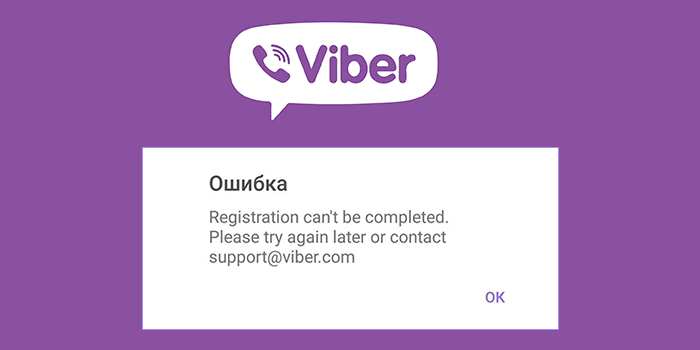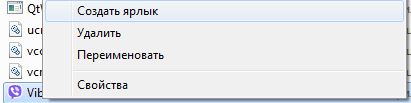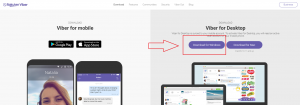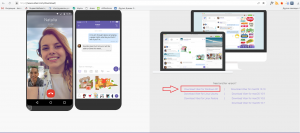не работает вайбер на компьютере windows 7
Не запускается Viber на компьютере Windows 7
Причины, почему не запускается Вайбер на Window 7?
Приложение мессенджера может не запускаться по следующим причинам:
· Нет подключения к сети интернет или работает нестабильно.
· Вследствие некачественной установки с ошибками.
· После обновления, если возникли ошибки из-за нехватки свободного места на локальном диске, нестабильно работал интернет во время загрузки и установки, перестала поддерживаться операционная система.
· Блокировки антивирусного программного обеспечения и файрвола (сетевого экрана).
При возникновении различных неполадок с программами в окне появляется сообщение об ошибке с ее кодом, по которому можно определить, что произошло. Например, если много нулей и в конце пять, то это значит, что ошибка возникла после обновления программного обеспечения.
Следует отметить, что некорректная работа и тем более неправильная установка приложения может повлиять на работу остальных программ.
Как исправить проблему и запустить Вибер?
Есть несколько способов решения проблемы с запуском приложения Вайбер в интерфейсе операционной системы Виндовс 7.
Способ 1. Переустановка программы.
· Скачайте последнюю версию мессенджера, совместимую с Вашей операционной системой.
· Полностью удалите предыдущую версию программы.
· Очистите реестр средствами специализированного программного обеспечения. Например, СиКлеанер.
· Найдите папку AppData в документах пользователя и уничтожьте там файлы Вайбер.
Способ 2. Отключение контроля сетевого экрана.
· Перейдите в файрвол средствами операционной системы.
· Добавьте новое правило, согласно которому Вайбер будет беспрепятственно пользоваться интернетом и принимать поступающие подключения.
Способ 3. Работа с обновлениями.
Если они не поддерживаются текущей операционной системой, то откатите обновления при помощи точки восстановления, которая должна автоматически создаваться при установке программного обеспечения.
Но для операционной системы Виндовс 7, которая практически не поддерживается, рекоммендуется полностью удалить обновления из системной папки и установить программное обеспечение со всеми новшествами и обновлениями заново.
Способ 4. Запуск приложения от имени администратора.
Способ 5. Запуск приложение в режиме совместимости с Виндовс 7.
· Нажать правой кнопкой на ярлык.
· Найти совместимость, выбрать необходимую операционную систему.
Способ 6. Запуск в режиме совместимости с Виндовс ХР.
· Нажмите правой кнопкой на ярлык.
· Перейдите во вкладку «Ярлык».
· Выберите в самом низу окна «Свойства».
· Активируйте кликом кнопку «Расположение файла».
· В открывшейся папке найдите файл программы.
· Нажмите правой кнопкой.
· Перейдите на вкладку «Совместимость».
· Активируйте пункт «Запустить в режиме совместимости с » Windows XP (пакет обновления 3).
· Подтвердите действие, нажав на кнопку «Ок».
· Попробуйте запустить программу.
В случае повторения ошибки следует выбрать второй пакет обновлений или даже более старую версию.
Что делать, если Viber не открывается на компьютере
Вайбер – это не только приложение для смартфонов. Благодаря постоянной работе компании Viber Media, использование мессенджера стало еще более удобным и теперь его можно установить на другие свои устройства – компьютер, ноутбук или планшет. Но десктопная версия для компьютера отличается от мобильной своим функционалом и ограниченными возможностями. Разработчики постоянно работают над ее усовершенствованием, однако все равно во время работы пользователи жалуются на ряд ошибок. С какими проблемами вы можете столкнуться и как их самостоятельно разрешить?
Почему не открывается Вайбер на компьютере
Почему не запускается мессенджер на компьютерной версии? Некоторые пользователи сразу падают в панику и принимают радикальные меры, однако на самом деле все может быть очень просто. С какими проблемами при запуске Вайбера вы можете столкнуться:
На самом деле не стоит паниковать и нести компьютер в ремонт или вызывать специалиста, решение проблемы может быть самым банальным, и вы самостоятельно с ней справитесь. Причем ошибки в работе Вайбера могут настигать не только устаревших платформ, но и новых, например, Windows 10. А это значит, что важно разобраться с неисправностью и ознакомиться с путями ее решения.
Способы решения проблемы
Теперь нужно ознакомиться со всеми возможными причинами, которые могут повлиять на некачественную работу приложения либо полностью приостановили его действие. Выполняйте каждую последующую рекомендацию только после того, как предыдущий вариант не сработал.
Перезагрузка компьютера
Некоторые пользователи скептически относятся к такому решению проблем при работе с компьютером или отдельными его программами, как перезагрузка. Но, на самом деле он очень часто выручает и налаживает работу. Перезагрузка устройства и самого приложения в отдельных некритичных случаях позволяет устранить сбои и мелкие ошибки.

Проверка интернет-соединения
Вайбер на любом устройстве работает при подключении к интернету. Поэтому нельзя исключать и такой вариант, что на вашем компьютере пропало интернет-соединение или его качество ухудшилось. Даже если вы минутой ранее работали в браузере, все равно перепроверьте его состояние. Если у вас ПК работает на более старой платформе Windows – XP, 7, 8, то проверить качество интернета можно следующим образом:
Для последней платформы Виндовс 10 инструкция немного отличается. Чтобы посмотреть состояние, качество и скорость интернет-соединения, перейдите через иконку с подключением в правом углу и нажмите «Доступ к интернету». В доступных функциях выберите «Параметры сети и интернет», просмотрите свойства и убедитесь, что сеть работает.
Для некоторых проще всего проверить есть интернет или нет – это просто зайти в браузер и попробовать что-нибудь загрузить.
Проверка портов
Проверка портов на компьютере позволяет удостовериться в том, что устройство может принимать данные по сети. Для этого необходимо воспользоваться таким сервисом как CurrPorts, а после применить командную строку Windows. Как это выполнить:
Обновление драйверов
Из-за устаревших драйверов на компьютере может нарушаться ряд функций, и пока вы их не обновите, ситуацию никак разрешить нельзя. Неисправность драйвера отражается на звуке или видеосвязи. Поэтому если Вайбер не соответствует по данным параметрам, то обязательно проверьте состояние драйверов и обновите их. Для компьютеров на операционной системе Windows действия будут следующими:
Обновление Viber
Если вы очень давно не обновляли Вайбер на компьютере, то он может перестать открываться, либо постоянно при запуске на экране отображать предупреждение о необходимости обновления программы. Устаревшая компьютерная версия может быть несовместимой с мобильной и поэтому перестать работать. Если вы давно пользуетесь Вайбером и с момента установки ни разу его не обновляли, то данное действие является обязательным. Новая версия мессенджера позволит исключить и другие ошибки, а также улучшит работу программы.
Обновление Вайбера является обязательной мерой. Разработчики настоятельно рекомендуют не игнорировать данное требование, так как использование старой версии сказывается не только на работе приложения, но и на уровне его безопасности.
Коррекция настроек антивируса и брандмауэра
Иногда определенные настройки антивирусной программы могут блокировать работу других программ на компьютере, так как воспринимают мессенджер вредоносным приложением или представляющим угрозу для устройства. То же самое касается и брандмауэра операционной системы, который выставляет фильтры на определенные программы, скачанные через интернет. Сначала исключим подобное предложение, отталкиваясь от работы брандмауэра:
Что касается антивируса, то для исключения Вайбера из списка вредоносных или непроверенных программ, вам нужно либо перейти в «Настройки» антивируса и отключить подобный вид защиты, либо выполнить такие шаги:
Лечение системы от вирусов
Блокировать работу Вайбера и не давать ему запускаться могут вирусы на компьютере. Если у вас нет антивируса или он очень давно не обновлялся, то возможно он не обнаруживает вирусы, которые нарушает нормальную работу системы. Поэтому здесь устранить проблему можно только через использование мощной антивирусной программы. Если прошлый пункт вы проигнорировали ввиду отсутствия антивируса, то пришло время его установить. После установки или обновления действующего антивируса, проведите глубокую проверку и при выявлении вирусов очистите их с компьютера. Когда очистка будет произведена, перезагрузите ПК, а после запустите мессенджер Вайбер.
Иногда ничего не помогает, тогда останется только переустановить Вайбер. Возможно, произошло нарушение в его системных файлах. Поэтому, удалите программу с компьютера через Панель управления – «Установка и удаление программ», а после скачайте новую версию и снова пройдите авторизацию. Если вы не хотите потерять важные сообщения или медиафайлы, предварительно их сохраните. В случае если ничего не помогло, напишите обращение в службу поддержки через сайт Вайбера.
Не запускается Viber на ПК
Viber – популярный мессенджер, недавно перебравшийся и на десктопные платформы. Иногда при запуске Вайбера выдается ошибка, или он сам просто не хочет запускаться. В этой статье мы разберем различные причины вызова этой проблемы, расскажем как ее решить и дадим пару советов, которые помогут избежать проблем в будущем.
Простые решения
Иногда эту проблему можно решить универсальными и простыми способами. Они могут как сэкономить время, так и предотвратить другие поломки, связанные с вашими неправильными действиями. Попробуйте следующие варианты решения проблемы.
Если вам не помогли простые способы, то вы должны опробовать следующие пути решения.
Проблема с ярлыком
Довольно распространенная ситуация, когда после смены папки с программой старые ярлыки перестают работать, а когда вы пытаетесь их открыть, они предлагают удалить ярлык с рабочего стола. Чтобы решить эту проблему, проделайте следующие действия:
Старые драйвера или конфликтующие утилиты
Драйвера и утилиты от производителей компьютерного железа часто идут в комплекте, будь то производители игровых видеокарт или кулеров с возможностью регулировки скорости вращения. Объединяет их одно – некоторые программы, включая Viber, могут из-за них не работать.
Со старыми драйверами процесс понятен – полностью их удаляете или просто устанавливаете новые. Важно брать самые свежие драйвера с официального сайта производителя, если конечно у вас более или менее современное и поддерживаемое производителем железо. Если это не так, новейшие драйвера можно загрузить, например, на сайте driver.ru.
Проблема с утилитами не всегда едина и понятна. В основном конфликтуют «геймерские» утилиты, идущие вместе с драйверами от производителей игровых видеокарт. Они могут без вашего ведома распоряжаться управлением работой некоторых программ, которые работают на фоне и могут снизить количество FPS в играх.
Чтобы решить эту проблему лучше полностью снести эти утилиты или хотя бы ограничить им возможности в настройках. Часто сами такие программы могут создавать дополнительные трудности другому вашему железу.
Замусоренность самого ПК
Если программа Viber часто «не отвечает» при запуске с характерным белым экраном, часть его функций не работает, а он сам время от времени отключается или перестает работать – это одна из комплекса проблем, вызываемых кучей мусорных файлов в вашем компьютере.
Для решения этой проблемы, последуйте следующим советам.
Почему не запускается и не открывается Вайбер на компьютере: 8 советов, что делать если не работает Viber на ПК

Причин неприятности, о которой мы упомянули выше, может быть довольно много — но справиться с ними несложно. Аккуратно следуйте предлагаемой ниже инструкции, выполняйте руководство пункт за пунктом — и скоро сможете вновь пользоваться Вайбером!
Основные причины, по которым не работает Вайбер на ПК
К наиболее распространённым неполадкам, выражающимся в невозможности пользоваться Вайбером на ПК или ноутбуке, относятся следующие (вне зависимости от версии операционной системы):
Наконец, бывает, что полностью не работает Вайбер на компьютере. Не запускается Viber на ПК? Следуйте предлагаемому нами алгоритму исправления ситуации!
8 способов запустить Viber на компьютере, если программа не открывается
Метод решения проблемы, как несложно догадаться, определяется причиной, породившей невозможность нормально открыть Viber. Как мы показали ранее, неисправностей может быть достаточно много, и все они достаточно неприятны — а значит, для того, чтобы заставить Вайбер функционировать как раньше, придётся использовать комплексную универсальную инструкцию. Приступаем!
Совет #1: Завершите запущенные процессы приложения в диспетчере задач
Возможно, нормальному запуску Вайбера мешают процессы, запущенные ранее и «висящие» в системе, поскольку не смогли завершиться в обычном порядке. Проще говоря, ваш Viber работает и сейчас — но неправильно, так что вы не можете пользоваться мессенджером.
Чтобы завершить работу мешающих процессов, выполните следующие действия:
Указанную операцию необходимо повторять для каждого из найденных одноимённых процессов; завершить их сразу все, к сожалению, не получится.
Совет #2: Перезагрузите компьютер
Второй вариант, помогающий справиться со сложностями запуска Вайбера, значительно проще, однако выполняет ту же функцию: помогает завершить «висящие» процессы, мешающие открыть мессенджер. Кроме того, перезагрузка позволяет избавиться от мелких сбоек, накопленных за время работы операционной системы. Попробуйте — возможно, больше ничего вам предпринимать и не придётся.
Совет #3: Проверьте ярлык программы
К несчастью, может случиться, что вы выполнили ранее предложенные действия, но по-прежнему не включается Вайбер на компьютере. Viber для компьютера не запускается? Весьма вероятно, дело в том, что вы пользуетесь для запуска устаревшим ярлыком, оставшимся после удалённой версии. Чтобы исправить неполадку, следуйте инструкции:
Когда новый ярлык будет подготовлен и окажется на рабочем столе, можете пользоваться им в обычном порядке — например, перетащить на более подходящее место.
Совет #4: Проверьте подключение к интернету
Вайбер, помимо прочего, может отказываться запускаться в привычном вам формате по причине отсутствия стабильного интернет-подключения. Чтобы убедиться, что дело не в этом, воспользуйтесь следующей простой инструкцией:
Кроме того, убедитесь, что и на смартфоне, при помощи которого производится первичный вход в Вайбер, есть интернет — иначе авторизоваться не получится.
Совет #5: Попробуйте обновить Вайбер
Обновление приложения чаще всего проводится автоматически, с полной заменой устаревших данных на актуальные. Вам даже не требуется перезагружать компьютер: сразу после обновления можете начинать работать в мессенджере, как раньше. Но иногда автоматическое обновление не работает как должно — и вам приходится загружать и инсталлировать актуальную версию программы вручную:
Таким образом, вы смогли не только понять, почему не загружается Вайбер на компьютере, но и получить на свой ПК самую актуальную версию.
Совет #6: Удалите Вайбер и установите его заново
Перед удалением создайте резервную копию
Теперь покажем, как быстро и просто удалить устаревшую версию Viber перед установкой новой. Начнём с создания резервной копии переписок:
Полное удаление программы
Когда с созданием резервной копии будет завершено, можно приступить к деинсталляции Viber. Сделать это можете следующим способом:
В процессе удаления (много времени это не отнимет) не перезагружайте компьютер — а вот когда Viber будет деинсталлирован, можете запустить перезагрузку.
Скачайте и установите Вайбер заново
Приступаем к скачиванию актуальной версии Вайбера. Получать файл-установщик рекомендуем исключительно с официального сайта компании:
По завершении процесса можете приступать к работе в мессенджере — перезагружать компьютер не требуется.
Совет #7: Запустите Viber в режиме совместимости с другой Виндовс
Покажем, как справиться с проблемой, из-за которой Вайбер может отказываться запускаться на новых поколениях Виндовс. Ничего сложного и в этом случае предпринимать не придётся — просто следуйте инструкции:
После того, как примените изменения, можете закрывать окошко и вновь пробовать открыть Вайбер. Если и в этом случае ничего не получается, попробуйте режим совместимости с другой операционной системой — благо вариантов в списке представлено немало.
Совет #8: Проверьте, не блокирует ли программу защитник Windows или антивирус
Антивирусное ПО, как и всевозможные файрволлы, безусловно полезны, однако в некоторых случаях могут блокировать все незнакомые приложения без разбора — и Viber в частности. В таком случае вы увидите соответствующее уведомление — чтобы всё же получить возможность запускать Вайбер, советуем выполнить следующие манипуляции (на примере системного «Брандмауэра»):
В схожем порядке производится отключение установленного на ОС антивируса:
В статье мы рассмотрели самые простые способы заставить Вайбер открываться на ПК или ноутбуке после сбоя или некорректно выполненного обновления. Приведённая инструкция по решению проблемы помогает в абсолютном большинстве случаев — главное, не забывайте выполнять все пункты по порядку.
Остаются вопросы или Вайбер по-прежнему открывается? Спрашивайте в комментариях — мы постараемся помочь с исправлением неполадки!
Почему на компьютере с Windows 7 на запускается Viber и как это исправить?
В последнее время с программой Viber все больше проблем. Самые распространенные из них это банальный отказ в запуске после установки или очередного обновления. Причем этот самый отказ может сопровождаться ошибкой или без нее. То есть при двойном клике по ярлыку просто ничего не происходит. Если открыть диспетчер задач, то видно, что процесс viber.exe появляется и через несколько секунд исчезает.
В решении подобных проблем мы накопили определенный опыт и хотим в данной статье им с вами поделиться.
Причины возникновения проблемы
Многие пользователи отмечают, что у проблемы с запуском Viber у них начались на ОС Windows 7 и именно после его обновления, которое происходит автоматически во время включения компьютера.
Любое обновление это риск. Риск возникновения каких – то проблем. Разработчики банально могли допустить какую – либо ошибку или внедрить новую функцию, которая для свое работы требует больше ресурсов.
Хотя нельзя исключать возникновения программного конфликта или попадания на компьютер вредоносной программы, препятствующей запуску Viber.
Многие советуют переустановить Windows 7, но далеко не всегда это помогает и вайбер не запускается даже на свежеустановленной системе.
Тот факт, что практически все проблемы такого рода происходят именно на Windows 7, говорит нам о постепенном устаревании данной операционной системы и принуждении перехода на Windows 10 со стороны разработчиков.
Как запустить Viber?
Первым делом нужно попробовать переустановить программу. Перед этим удаление стоит провести не через панель управления, а через программу Unistall Tool, потому что она удаляет программу, подчищая за ней все следы.
Затем перезагружаете компьютер, заходите на официальный сайт и скачиваете установочный файл Viber, который потом запускаете и устанавливаете.
Скачивание Viber с официального сайта
Если он все равно не запускается, то следует обновить драйвера видеокарты. Да да, каким бы на первый взгляд банальным данный совет не казался, его ни в коем случае нельзя игнорировать. Так как в вайбере постоянно изменяется внешний вид, то это приводит к повышению требований от видеокарты.
Также касательно драйверов, если у вас встроенная видеокарта, то попробуйте полностью удалить драйвера для нее через диспетчер устройств, установив галочку “Удалить программы драйверов для этого устройства”.
Удаление драйверов встроенной видеокарты через диспетчер устройств
Затем перезагружайте компьютер и пробуйте запускать программу.
Стоит отметить, что на компьютерах со встроенной видеокартой в решении проблемы с не запускающимся Viber помогает установка любой, даже самой дешевой дискретной видеокарты.
Если ничего не помогает и вайбер все равно не запускается, то единственным вариантов для вас остается установка Windows 10. При этом ваш компьютер должен соответствовать минимальным системным требованиям.
Что не помогает
Установка более старой версии вайбера, например версии для Windows XP, которая на официальном сайте также присутствует. Программа скорее всего запустится, но вот после перезагрузки компьютера произойдет ее обновление и проблема снова вернется.
Версия Viber для Windows XP на официальном сайте